푸시 알림 캠페인 관리
푸시 알림 캠페인 관리하기
푸시 알림 관리 페이지에서는 새로운 푸시 알림 캠페인을 만들고 생성한 푸시 캠페인을 관리할 수 있습니다.
푸시 알림 발송 유형별(단일 발송, 발송 완료) 캠페인 리스트, 발송 예정, 발송 완료, 당월 사용료를 확인할 수 있습니다.
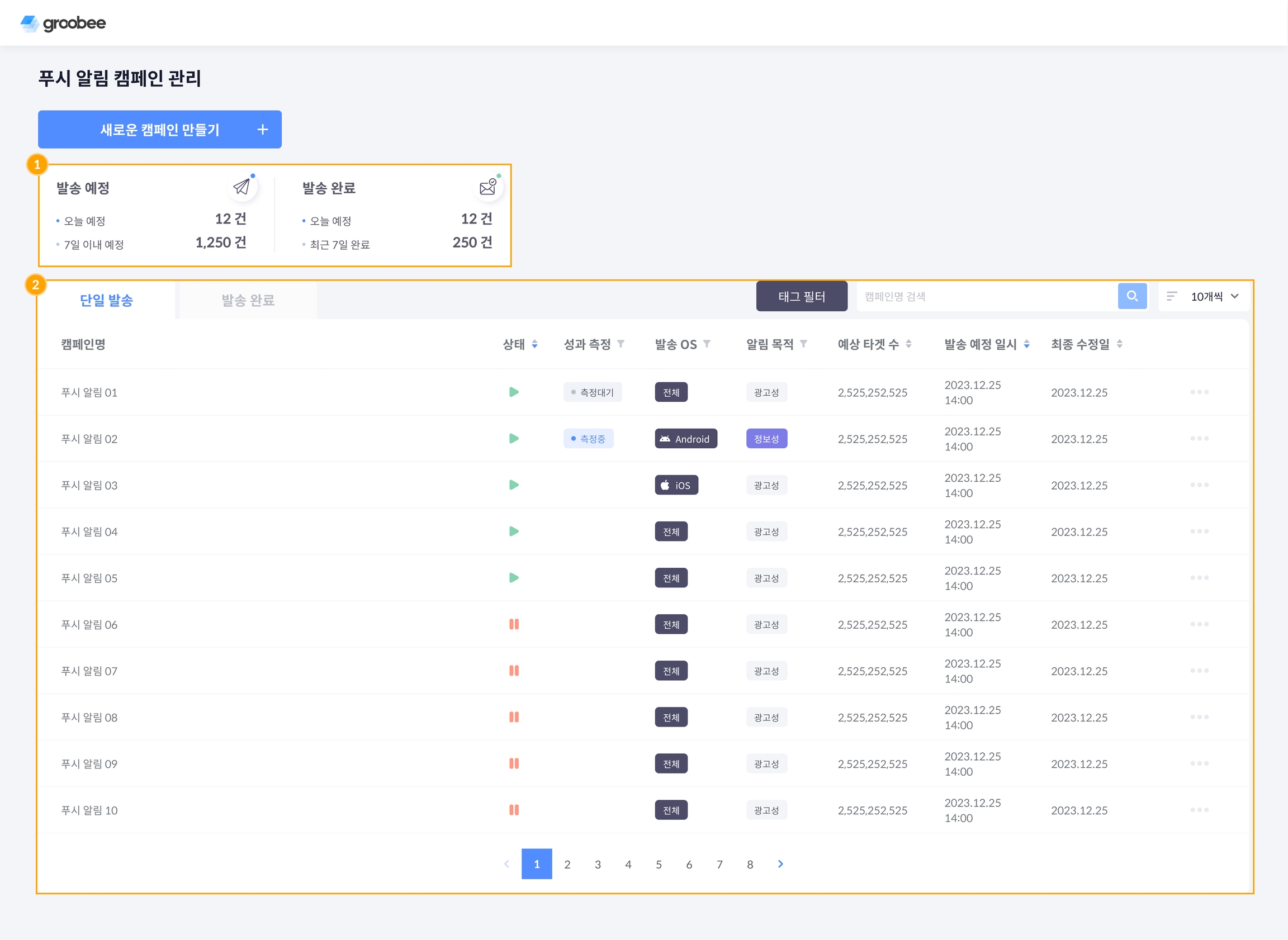
미니 대시 보드
푸시 알림 발송 상태(발송 예정, 발송 완료)의 간단한 요약 수치를 확인할 수 있습니다.
발송 예정 : 발송 예정인 모든 푸시 알림을 확인할 수 있습니다.
발송 완료 : 발송 완료된 모든 푸시 알림을 확인할 수 있습니다.
캠페인 리스트
푸시 알림 캠페인 발송 유형에 따른 리스트를 확인할 수 있습니다.
단일 발송 : 1회만 발송하는 캠페인 리스트를 확인할 수 있습니다.
발송 완료 : 발송 완료된 모든 푸시 알림 캠페인 리스트를 확인할 수 있습니다.
단일 발송
각 항목명을 클릭하면 필터 또는 정렬 기능을 켜고 끌 수 있습니다.
1
캠페인명
푸시 캠페인 생성 시 설정한 푸시 알림 캠페인의 이름입니다. 각 푸시 캠페인 캠페인명 클릭 시 수정 화면으로 전환됩니다.
2
상태
진행중 :
![]()
중지중 :
![]()
캠페인의 진행 상태를 표시합니다. 발송 일시가 설정되어 있어도 캠페인이 중지 상태일 경우 발송되지 않습니다.
3
발송 OS
푸시 캠페인 생성 시 설정한 발송 OS를 표시합니다. 항목명 클릭 시 필터 기능을 사용할 수 있습니다.
![]()
![]()
![]()
4
예상 타겟 수
푸시 알림 캠페인 생성 시점 수신 예상 타겟 수를 표시합니다.
5
발송 예정 일시
캠페인 만들기 3단계 옵션 설정에서 설정한 발송 날짜・시간을 표시합니다..
6
최종 수정일
푸시 알림 캠페인을 마지막으로 수정한 날짜를 표시합니다. (상태 변경 시에도 업데이트 됩니다.)
발송 완료
각 항목명을 클릭하면 필터 또는 정렬 기능을 켜고 끌 수 있습니다.
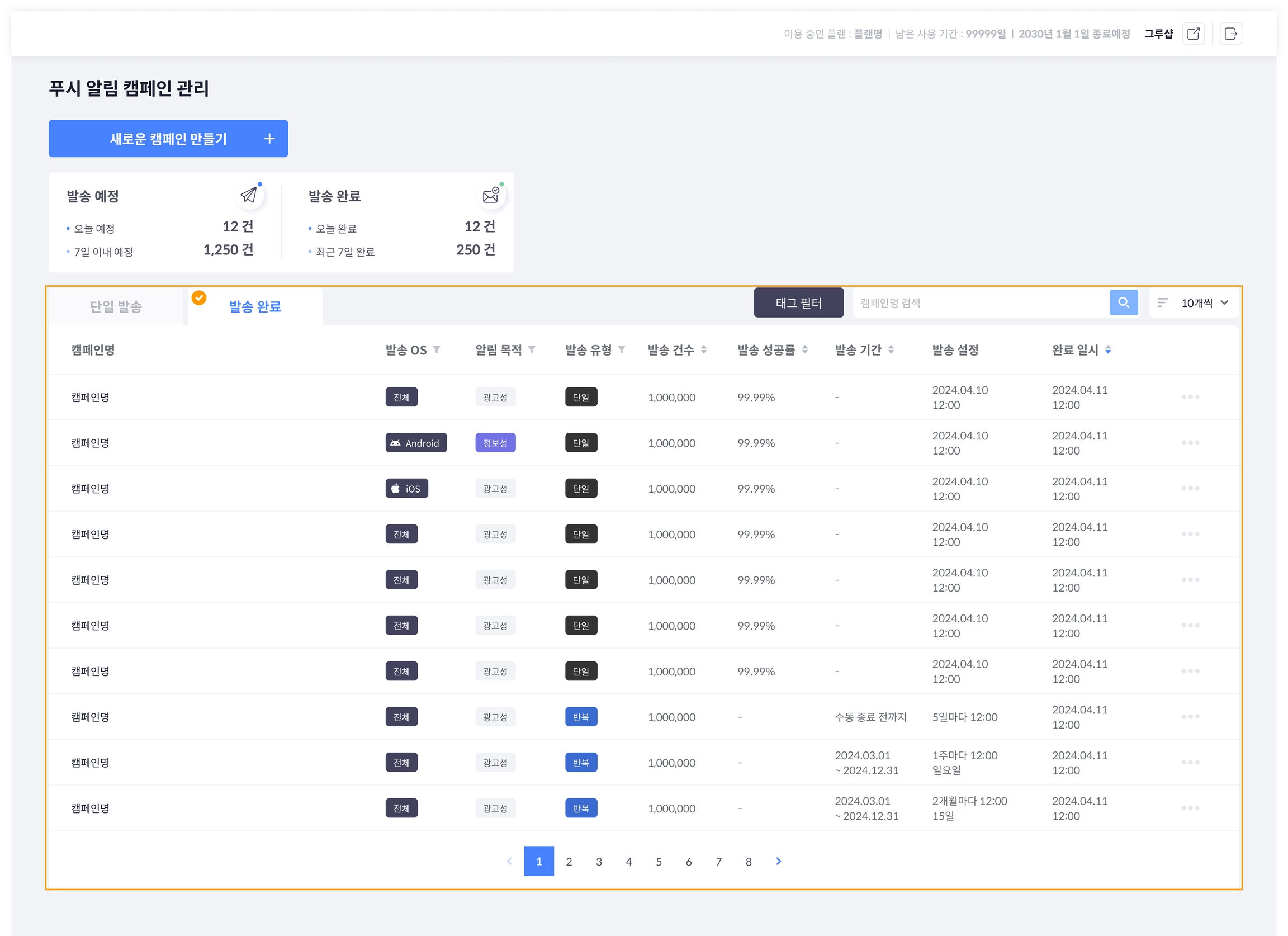
1
캠페인명
푸시 알림 생성 시 설정한 푸시 알림 캠페인의 이름입니다. 각 푸시 알림 캠페인명 클릭 시 수정 화면으로 전환됩니다.
2
발송 OS
푸시 알림 생성 시 설정한 발송 OS 종류를 표시합니다. 항목명 클릭 시 필터 기능을 사용할 수 있습니다.
![]()
![]()
![]()
3
발송 유형
캠페인의 발송 유형을 표시합니다.
![]()
![]()
4
발송 건수
해당 캠페인의 총 발송 건수를 표시합니다.
단일 발송 : 진행된 캠페인(1회)에서 발송된 총 발송 건수를 표시합니다.
5
발송 성공률
단일 발송 푸시 알림 캠페인에서 발송에 성공한 비율을 표시합니다.
6
발송 기간
단일 발송 : 대시(-)로 표시됩니다.
7
발송 설정
캠페인에서 설정한 스케줄 값을 표시합니다.
단일 발송 : 캠페인 완료 시 캠페인 만들기 3단계 옵션 설정에 저장된 날짜・시간을 표시합니다.
8
완료 일시
해당 캠페인이 발송 완료 탭으로 이동한 일시를 표시합니다.
발송 스케줄이 끝나며 해당 캠페인이 이동한 시점 또는 '완료 탭으로 이동' 버튼으로 이동한 시점을 표시합니다.
관리 메뉴
리스트의 오른쪽 아이콘 마우스 오버 시 관리 메뉴가 표시됩니다.
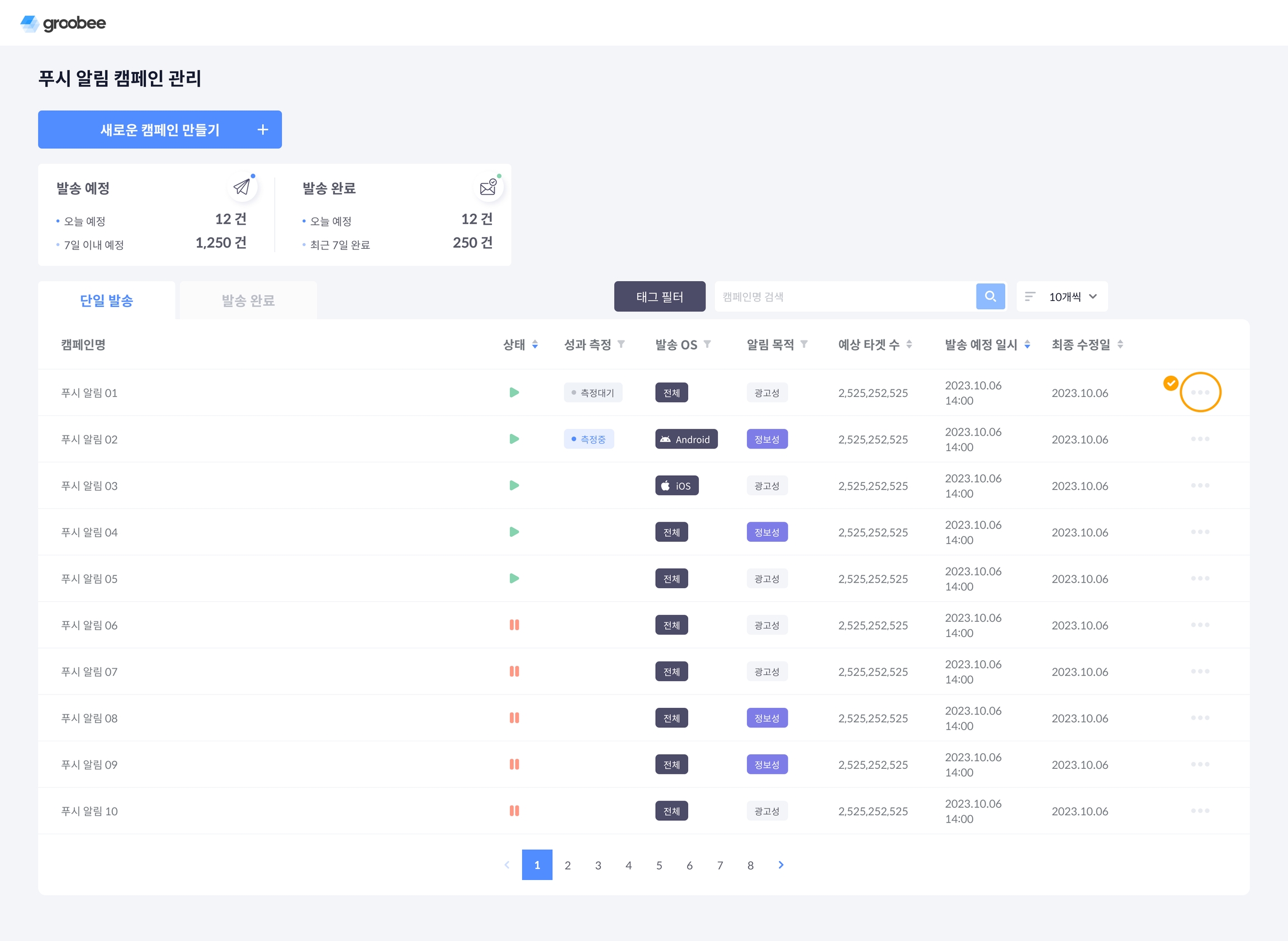
단일 발송
단일 발송에 적용되는 사항입니다.
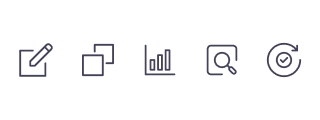
![]()
수정
선택된 푸시 알림을 수정합니다.
![]()
복사
선택된 푸시 알림을 복사합니다.
![]()
통계
푸시 알림 분석 리포트에서 푸시 알림 발송의 분석 결과를 확인할 수 있습니다. (* 발송 이력이 없는 캠페인은 분석 리포트가 제공되지 않습니다.)
![]()
미리보기
선택된 푸시 알림을 미리보기 할 수 있습니다. 메시지 설정에서 작성한 기본 메시지, 펼친 메시지를 미리보기 할 수 있습니다.
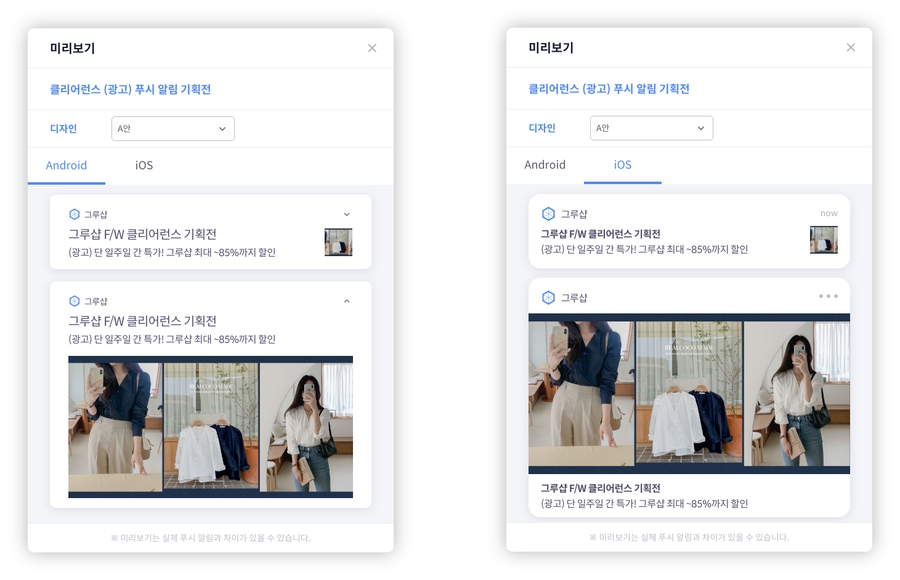
![]()
완료 탭으로 이동
선택된 푸시 알림 캠페인을 발송 완료 탭으로 이동시킵니다.
발송 완료
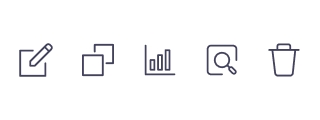
![]()
수정
선택된 푸시 알림을 수정합니다.
![]()
복사
선택된 푸시 알림을 복사합니다.
![]()
통계
푸시 알림 분석 리포트에서 푸시 알림의 분석 결과를 확인할 수 있습니다.
![]()
미리보기
선택된 푸시 알림을 미리보기 할 수 있습니다. 메시지 설정에서 작성한 기본 메시지, 펼친 메시지를 미리보기 할 수 있습니다.
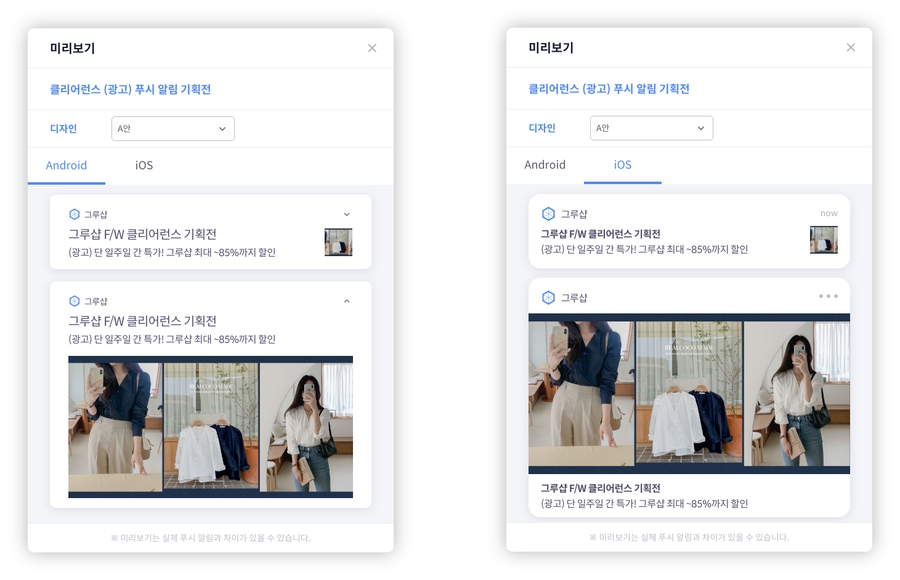
![]()
삭제
선택된 푸시 알림을 삭제합니다.
(* 발송 이력이 있는 캠페인은 삭제가 제한됩니다.)
Last updated